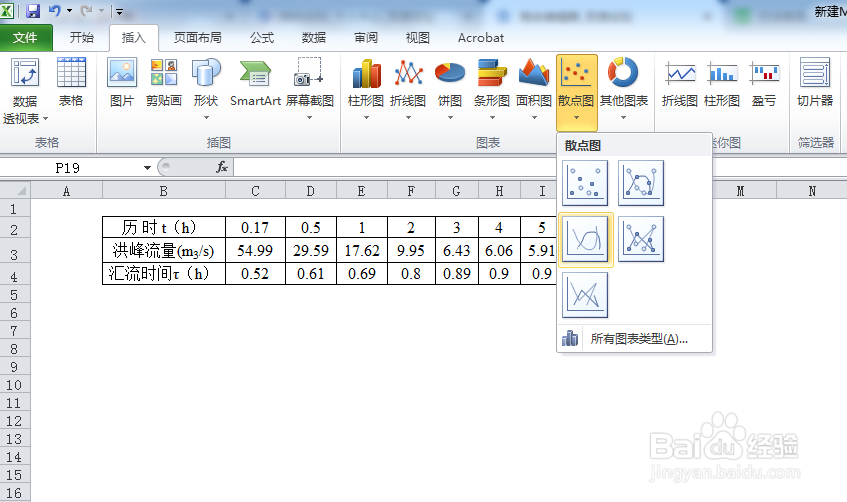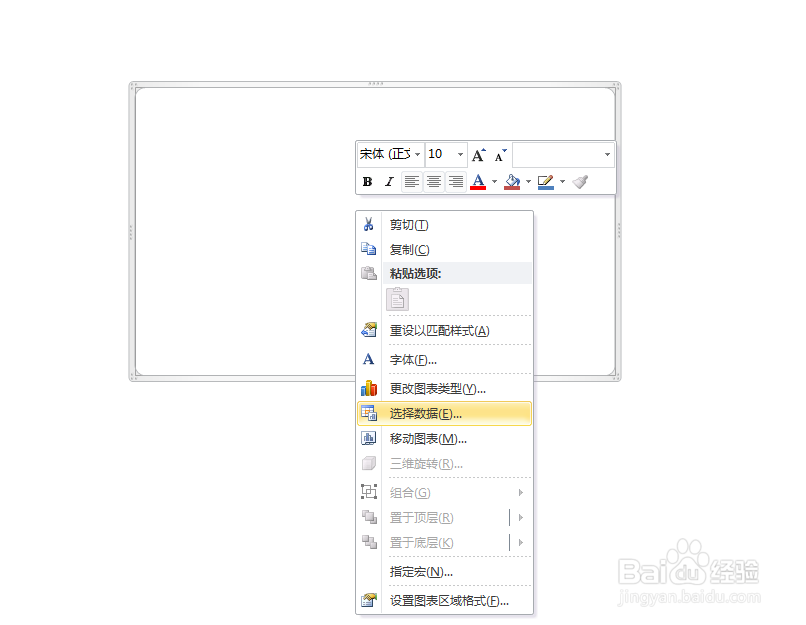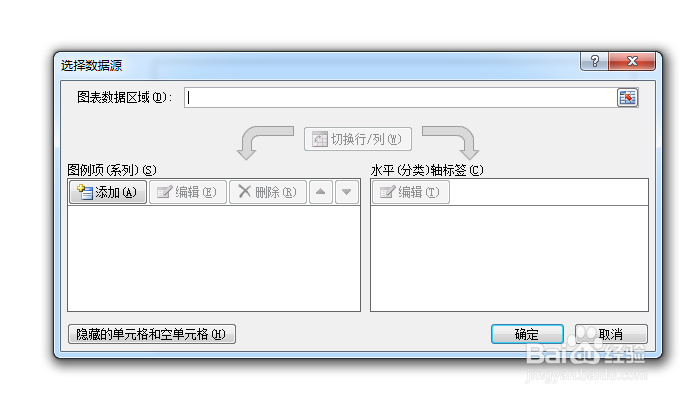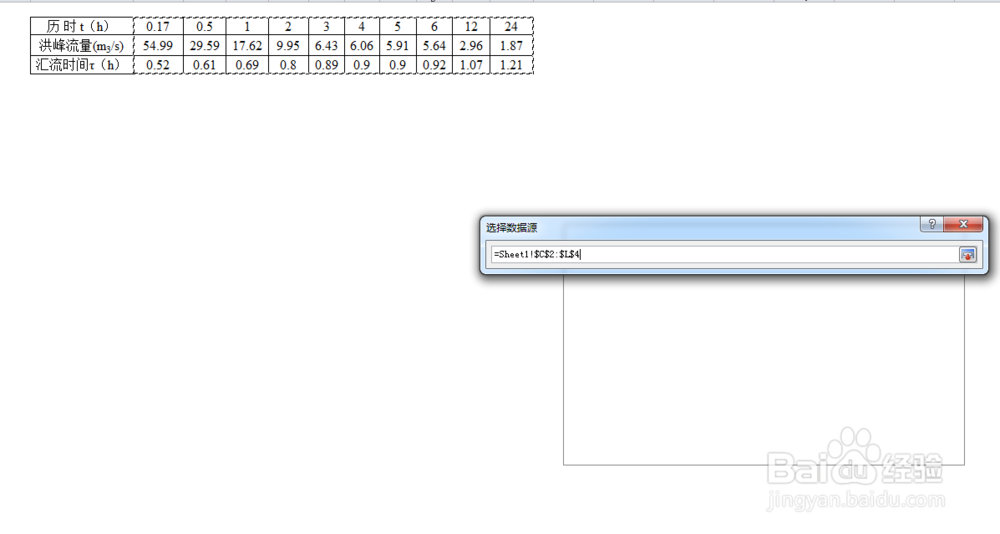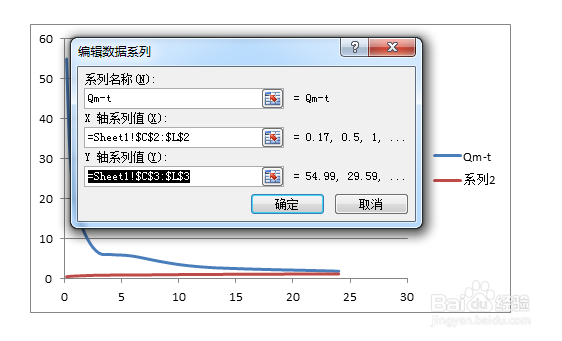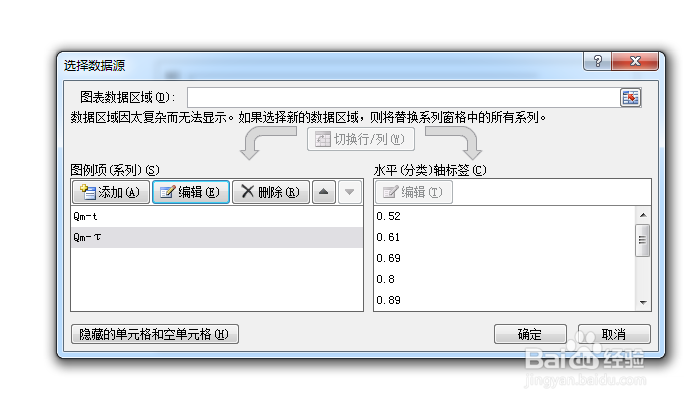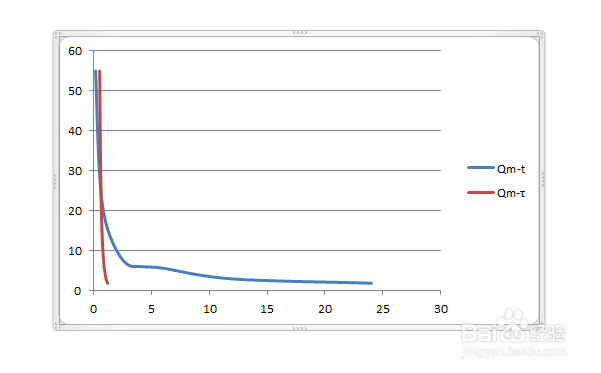利用excel软件根据洪峰数据制作关系曲线图
1、打开存储有数据的excel表格,点击“插入”→“图表”→“散点图”→“带平滑线的散点图”。
2、在生成空白图表上右键选择弹出菜单,点击“选择数据”,弹出选择数据源对话框。
3、点击图表数据区域的选择按钮,选中需要的数据。
4、点击系列1,选择编辑,弹出编辑数据系列对话框。系列标题:Qm-t;X轴系列值:选择历 时 t(h)行数据;Y轴系列值:选择洪峰流量(m3/s)行数据。见下图
5、同理,将系列2按上述方法修鸷拳林根改。系列标题:Qm-τ;X轴系列值:选择历 时 t(h)行数据;Y轴系列值:选择洪峰流量(m3/s)行数据。效果见下图
6、点击确定,即可生成了需要关系曲线图。
7、单击图表,在菜单布局→网格线→主要纵网格线,选择次要网格线。
8、根据需要,可以在布局菜单中根据需要添加标题等数据。
声明:本网站引用、摘录或转载内容仅供网站访问者交流或参考,不代表本站立场,如存在版权或非法内容,请联系站长删除,联系邮箱:site.kefu@qq.com。
阅读量:39
阅读量:49
阅读量:75
阅读量:83
阅读量:37